win10系统开机慢很卡的解决方法,可以通过以下步骤操作来实现:1、在windows10操作系统桌面上,鼠标右键此电脑图标选择属性选项进入。2、进入属性列表菜单,点击左侧菜单高级系统设置选项进入。3、如下图所示:点击设置按钮继续下一步操作。4、最后将显示操作系统列表的时间和在需要时显示恢复选项的时间
win10系统开机慢很卡的解决方法,可以通过以下步骤操作来实现: 1、在windows10操作系统桌面上,鼠标右键此电脑图标选择属性选项进入。 2、进入属性列表菜单,点击左侧菜单高级系统设置选项进入。
3、如下图所示:点击设置按钮继续下一步操作。
4、最后将显示操作系统列表的时间和在需要时显示恢复选项的时间均设置为0即可。5、这样子开机就可以加快系统启动速度。
Win10开机慢怎么办
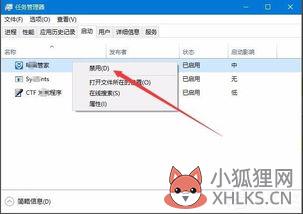
Win10开机慢黑屏时间长如何解决?用户开机需要等半分钟,甚至一分钟的黑屏才能进入系统。这是非常伤脑筋的.,下面就给大家带来解决方法,一起来看看。
如果是双显卡电脑,通常是CPU集成了核心显卡,然后电脑又有独立显卡,对于这种情况,建议禁用核心显卡,只用独立显卡。
1、在Win10桌面“此电脑”上右键,然后点击“属性”。 2、之后点击打开左侧的“设备管理器”。 3、打开设备管理器后,下拉点击展开“显示适配器”,然后在需要禁用的显卡上右键,然后选择“禁用”即可,也可以是卸载,如下图所示。 如果是卸载显卡驱动,为了防止电脑重启后,又会自动安装驱动。
因此,需要进入:此电脑—>属性—>高级系统设置—>硬件—>设备安装设置—>选择否,从不,“自动获取设备应用……”将自动安装驱动关闭即可。 Win10开机慢黑屏时间长也可能是其它问题,比如部分无线设备不兼容也会导致此问题,比如此前遇到过一台式电脑插了USB无线网卡就会出现开关机都特别慢的现象,此外一些杂牌的ubs无线键盘鼠标也可能会出现类似问题。
win10开机太慢怎么解决
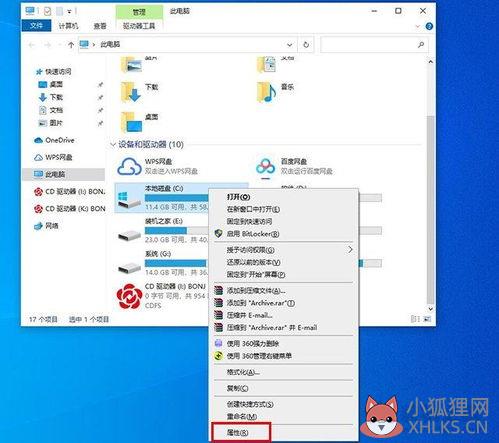
一,关闭开机启动项。系统下关闭开机启动项的步骤如下:1 首先打开“运行”对话框,可以通过开始菜单打开运行,也可以按下快捷键WIN+R打开“运行”,输入“msconfig”,回车。
2 打开的系统配置对话框中,点击“启动”。
这里是配置开机启动项和开机启动程序的功能所在。点击“打开任务管理器”。3 在任务管理器中,就能找到目前为止开机启动项和开机启动程序了。二,关闭系统服务项。
按下Win+R,输入services.msc,我们就可以看到所有服务项了。那么有哪些服务项可以禁用呢?1 Offline Files功能这个服务的作用是将网络上的共享内容在本地缓存,使用户可以在脱机状态下访问共享文件,一般我们不会用到,所以可以选择禁用它。2 Server服务它的作用是允许计算机通过网络共享文件,我们一般也不会用到,可以选择禁用。
3 Diagnostic Policy Service服务诊断策略服务服务,它是为Windows组件提供问题检测、疑难解答和诊断支持的服务。4 Windows Error Reporting Service服务Windows系统错误报告服务,每次你的系统出错,弹出来的“发送不发送”,就是这个哦~~不喜欢这个功能的可以禁用。5 Shell Hardware Detection服务硬件检测服务,也就是自动播放功能,我们将U盘等插入就会提示操作的那个功能,如果你有第三方软件或者觉得此功能不需要,完全可以禁用。
以上服务项可以根据自己的需要看是否禁用哦,可以起到开机加速的效果,日后如果有需要,可以再手动开启。
Win10系统开机很慢怎么办
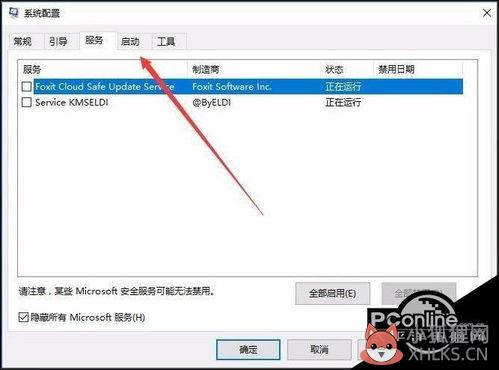
非常多的小伙伴电脑的开机速度是越用越慢,如果不想安装管家类软件这种全家桶,还没有升级SSD的预算,如何免费提升开机速度呢? Win10系统开机很慢怎么办 第一步 以Windows 10系统为例,首先按“ Ctrl+Alt+Del ”进入任务管理器,在启动选项卡中将无关的.启动项都设定在“ 禁用 ”状态。 第二步 依次进入控制面板→所有控制面板项→电源选项→系统设置,点击“ 更改当前不可用的设置 ”这个选项。
然后你会发现,这个界面最下面原本属于灰色不可选的“ 启用快速启动 ”变得可选了,点击它前面的勾选,然后再点击保存修改按钮。
对了,有些电脑装完系统后这个“启用快速启动”选项虽然默认处于勾选状态,但实际却不起作用。所以建议大家按上面步骤手动关闭再开启一下。 第三步 理论上做完上面的设置,“启用快速启动”就已激活了,但Windows 10专业版用户可以再通过组策略编辑器将其强化一下,避免因某些原因又被自动关闭。 按Win+R运行gpedit.msc进入组策略编辑器。
点击计算机配置项下面的管理模板,依次点击“ 系统→关机 ”,双击关机选项中的“ 要求使用快速启动 ”,将它设定在“ 已启用 ”的状态下然后保存退出即可。 第四步 鼠标右键点击此电脑,进入“ 高级系统设置→系统设置→高级 ”,点击启动和故障修复中的设置按钮。 在这个界面下选择当前的系统,然后取消下面的2个勾选(如果默认就没有勾选就本甭管它)。
第五步 按Win+R运行msconfig进入系统配置界面,在引导的高级选项中,将处理器个数修改为能选择的最大值即可。









